初心者向け。Vue.jsでクイズアプリの作り方を詳しく解説
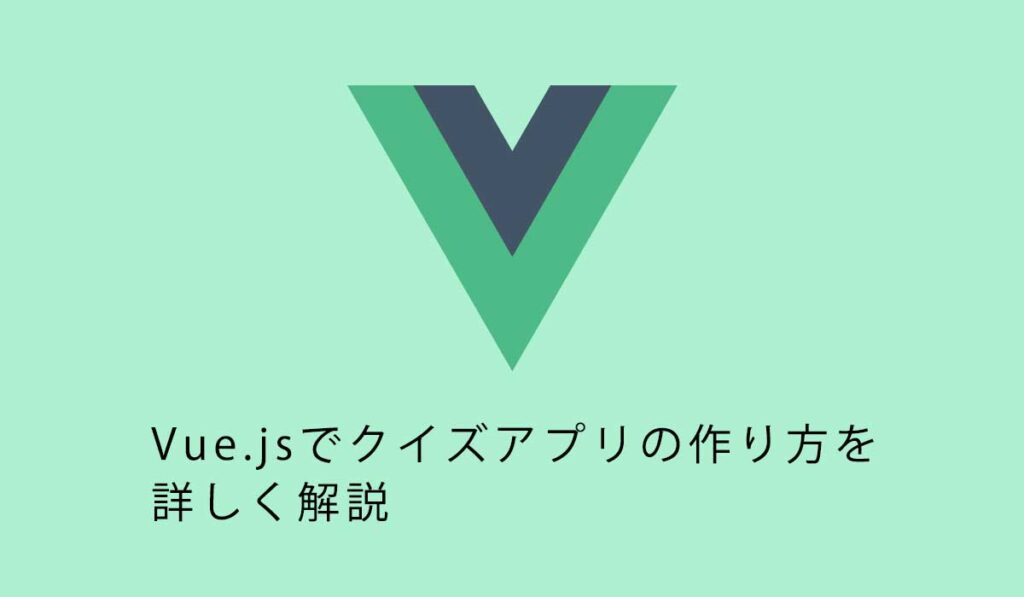
2463 回閲覧されました
この記事はこれからVue.jsでアプリを作りたい人のための解説です。
気軽に作ることができるようにjsdelivrを使いスタイル管理はBootstrapを使います。
ターミナルでコマンドからVue.jsをインストールした場合methodsやdataなどの書き方が多少変わるので注意してください。(今回の解説はjsdelivr用です)
デモは↓で実際の操作はこのページでできます。
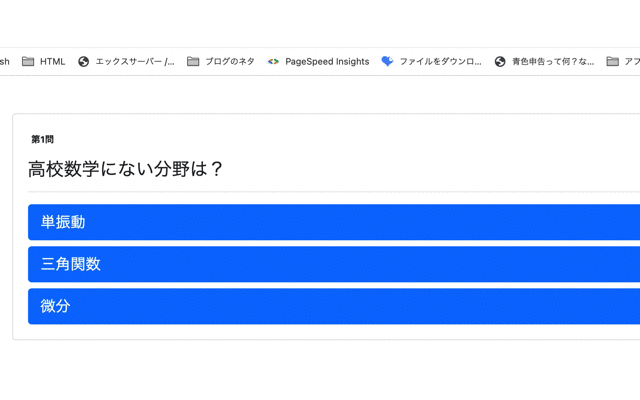
クイズの問題と答えがあって問題に対して答えを選びますが正解、間違いが表示されます。
そして全ての解答が終わったら何問正解かが表示されます。
それでは解説しますがまずは↓をコピペしてください。
まずは↓の状態にします。
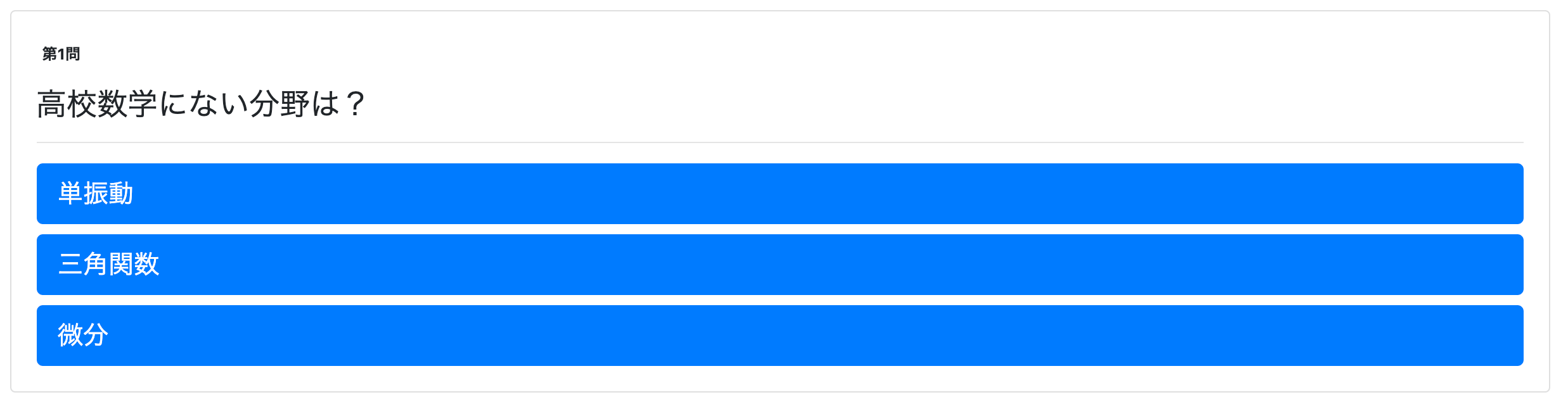
コードを↓にします。
第1問と書いてある所が変わることができるようにするのと問題と答えが変化していくのをv-forディレクティブで表現します。
v-forディレクティブはこの記事に解説があります。
コードを↓にします。
15行目の「第{{number +1 }}問」ですがnumberを定義しないとエラーになるので42行目で定義しています。
numberを0で定義していて最初の問題が第一問なのでnumber+1にしています。
表示される問題と答えですが変化していきます。(第一問、第二問、第三問と変わっていくということ)
だからcomputedを使います。
computedの解説はこの記事に情報がありますがVue.jsを使い始めた人にとって難しいと思うので理解できない場合はそんなもんかと思ってください、その内理解できます。
問題と答えですが43行目〜59行目の配列を使い配列のインデックス番号は最初は0なので42行目のnumberを使います。(配列のインデックス番号に使うためにnumberを0で定義しました)
25行目の「(answer,index) in currentQuestion.answers」ですがv-forディレクティブの使い方は(表示する内容,表示する内容のインデックス番号) in 全体とします。
indexは必要な場合のみつけて今回は使うのでつけていてv-forディレクティブのインデックス番号は0からです。
表示する内容ですが今回は配列になっていて(46行目、51行目、56行目)46行目だと単振動がindex=0で三角関数がindex=1で微分がindex=2です。
表示する内容の名前はなんでもいいですが全体の名前にanswersを使っているのでanswerにしています。
通常のv-forディレクティブの全体は43行目のquestionsを使うのですが今回はcomputedの中にv-forを使う場合の書き方です。
だから表示する問題は17行目の「{{currentQuestion.question}}」で25行目のv-forディレクティブの全体は「currentQuestion.answers」になります。
これで問題と答えを変えることができる情報はできましたが解答をクリックしてもまだ問題と答えは次の内容になりません。
解答をクリックした時に69行目の「this.number」のnumberを増やすことで問題と解答を変えます。
問題の解答をクリックしてただ次の問題に移っても味気ないので解答が正解だったら正解と表示されるようにして、間違っている場合ははずれと表示されるようにします。
コードを↓にします。
23行目ですが解答をクリックした時を考えるのでv-onディレクティブを使います。
v-onディレクティブはこの記事に説明があります。
selectAnswerの中身は62行目〜69行にありselectAnswerの引数に22行目のindexを使っています。(ここでindexを使うためにv-forディレクティブにindexも使っています)
39行目と44行目と49行目のanswerの数値ですが69行目の「index + 1 == this.currentQuestion.answer」に使うために上手く数値を考えています。
例えば第一問なら正解は短振動なのですがindex=0なのでindex+1=1だからanswerを1にしています。
こんな感じで第二問、第三問のanswerの値を決めています。
63行目〜64行目が正解の時で66行目がハズレの時です。
あたりはずれのいずれの場合でも解答をクリックしたら次の問題に移るように68行目があります。
これで問題が表示されて解答をクリックしたら次の問題に移りますが三問目の解答のクリックが終わったら何も反応しないので全問中何問正解かを表示します。
コードを↓にします。
問題と解答がある時(第三問目まで解答が終わってない時)と答える解答がない時で表示を切り分けるのでv-if、v-elseを使います。
問題と解答がある時をv-ifで表示して解答がなくなった時(正解数を表示する時)をv-elseで表示します。
v-ifとv-elseの使い方はこの記事で解説しています。
問題が正解の場合の正解数を覚えておくために74行目でcorrectCountを定義して84行目(正解の時)に使っています。
v-ifからv-elseに切り替える流れはこうします。
最初はv-ifを表示するためにstatusをtrueにします。(73行目)
問題の数は全部で3なので72行目でquestionLengthを3と定義します。
そして解答を選ぶたびにquestionLengthを1減らします。(91行目)
そしてquestionLengthが0になったらstatusをfalseにして(92行目〜94行目)v-elseの内容を表示します。
そして正解の数(correctCount)を42行目で使います。
これで完成です。
Vue.jsをこれから勉強したい人の助けになれば幸いです。
